(一)BaseAdapter的三种表达式:
①逗比式:
public View getView(int position, View convertView, ViewGroup parent) { //逗比式 View view=minflater.inflate(R.layout.item,null); ImageView imageView=(ImageView) view.findViewById(R.id.iv_image); TextView title=(TextView) view.findViewById(R.id.tv_title); TextView content=(TextView) view.findViewById(R.id.tv_content); ItemBean bean=mlist.get(position); imageView.setImageResource(bean.imageid); title.setText(bean.title); content.setText(bean.content); return view; }
每进行一次getView就要利用inflater对象去创建一个新的view,并在View中找到相应的控件并给他设置相应的值,这样完全没有利用到ListView的缓存机制,因此称为“逗比式”。
②普通式
既然“逗比式”没有利用到缓存机制,那么我们的普通式就要好好利用。
如何利用?我们需要判断一下convertview是否已经缓存过,如果没有缓存过就创建一个view。如下面的代码:
//普通式 if(convertView==null) { convertView=minflater.inflate(R.layout.item,null); } ImageView imageView=(ImageView) convertView.findViewById(R.id.iv_image); TextView title=(TextView) convertView.findViewById(R.id.tv_title); TextView content=(TextView) convertView.findViewById(R.id.tv_content); ItemBean bean=mlist.get(position); imageView.setImageResource(bean.imageid); title.setText(bean.title); content.setText(bean.content); return convertView; }
他虽然对缓存资源进行了合理的利用,但是还是存在一些问题,不够优化,每次都要去布局中需找部件,findviewbyid是很耗费时间的,这样在小程序中可能体现不出什么,但是总归是耗费时间的,因此我们要对其进行优化。
③文艺式:
在文艺式中我们需要为findviewbyid进行优化,
//文艺式 /*利用ViewHolder优化BaseAdapter思路: 1.创建Bean对象,用于封装数据 2.在构造方法中初始化用于映射的数据List 3.创建ViewHolder类,创建布局映射关系 4.判断convertView,为空则创建,并设置tag;否则通过tag来取出viewholder 5.给viewholder中的空间设置数据*/ ViewHolder viewHolder; if(convertView==null){ convertView=minflater.inflate(R.layout.item,null); viewHolder=new ViewHolder(); viewHolder.imageView=(ImageView)convertView.findViewById(R.id.iv_image); viewHolder.title=(TextView)convertView.findViewById(R.id.tv_title); viewHolder.content=(TextView)convertView.findViewById(R.id.tv_content); convertView.setTag(viewHolder); }else{ viewHolder=(ViewHolder) convertView.getTag(); } ItemBean bean=mlist.get(position); viewHolder.imageView.setImageResource(bean.imageid); viewHolder.title.setText(bean.title); viewHolder.content.setText(bean.content); return convertView; } class ViewHolder{ public ImageView imageView; public TextView title; public TextView content; }
(二)startActivityForResult的应用
startActivityForResult startActivityForResult(Intent intent, int requestCode)。这个方法我一般用来在ActivityA中启动另个activityB。当返回的时候需要携带来自B的数据。ActivityA更新界面。
1.首先要在activityA中启动startActivityForResult(Intent intent, int requestCode)
btn.setOnClickListener(new View.OnClickListener() { @Override public void onClick(View v) { Intent intent=new Intent(MainActivity.this,HeadActivity.class); startActivityForResult(intent,0x11); } });
参数1.就是一个intent 你可以携带一些数据。当然也可以不携带
参数2.requescode,你自定义的一个int类型的数值(一般>0);
2.还有一个方法。这个方法是在ActivityB中使用的,主要一定要在finish()之前调用该方法,不然不起作用
setResult(int resultCode, Intent data)
gridView.setOnItemClickListener(new AdapterView.OnItemClickListener() { @Override public void onItemClick(AdapterView<?> parent, View view, int position, long id) { Intent intent=getIntent(); Bundle bundle=new Bundle(); bundle.putInt("imageId",imageId[position]); intent.putExtras(bundle); setResult(0x11,intent); finish(); } });
同样还是两个参数,
参数1:resultcode,先说作用。这个参数有两个作用。第一个可以用来判断有没有返回成功。还有一个作用同样可以判断是从哪个activity返回来的
为什么呢。这个参数可以自定义。如果返回成功了,当时你在activityB中定义的什么,那么 在
onActivityResult(int requestCode, int resultCode, Intent data)这个方法中就会接收到什么。所以可以用来判断来这哪个activity。 如果失败了(比如你在ActivityB中直接按了返回键。什么都没有操作),这种情况在ActivityA中接收到的requestcode 就是0. 所以这个参数我一般用来判断是否返回成功。
3.最后在ActivityA中onActivityResult(int requestCode, int resultCode, Intent data)中接收数据,并判断requestCode和resultCode是不是你想要的,然后进行取值。
一个案例:进行头像的切换
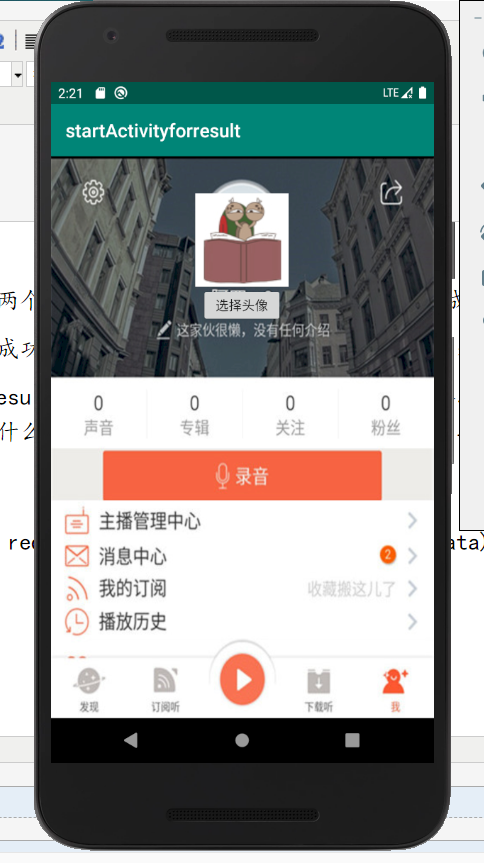
点击切换头像,到另一个页面

选好后,就会自动回到上个页面并且头像切换成功
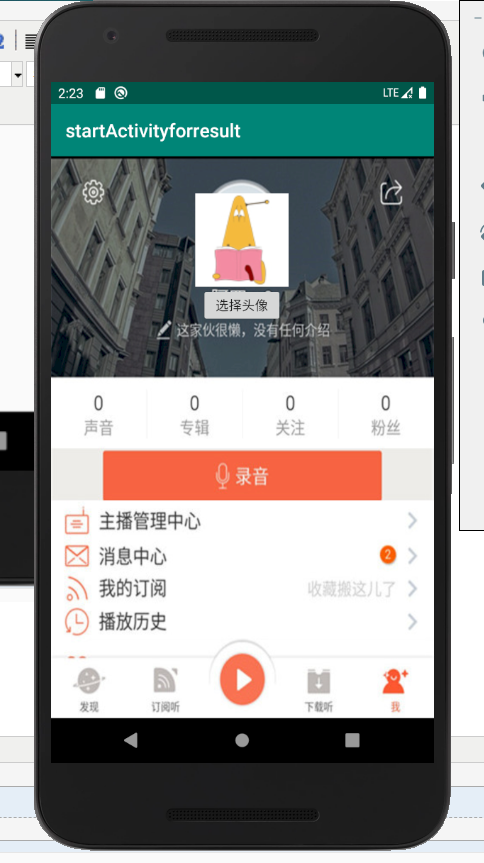
activity_main.xml
<?xml version="1.0" encoding="utf-8"?> <LinearLayout xmlns:android="http://schemas.android.com/apk/res/android" xmlns:tools="http://schemas.android.com/tools" android:layout_width="match_parent" android:layout_height="match_parent" android:background="@drawable/beijing" android:paddingTop="40dp" android:orientation="vertical" > <ImageView android:id="@+id/t_image" android:layout_width="100dp" android:layout_height="100dp" android:layout_gravity="center_horizontal" android:src="@drawable/touxiang" /> <Button android:id="@+id/btn" android:layout_width="wrap_content" android:layout_height="40dp" android:layout_gravity="center_horizontal" android:text="选择头像" /> </LinearLayout>
activity_head.xml
<?xml version="1.0" encoding="utf-8"?> <RelativeLayout xmlns:android="http://schemas.android.com/apk/res/android" xmlns:tools="http://schemas.android.com/tools" android:layout_width="match_parent" android:layout_height="match_parent" tools:context=".HeadActivity"> <GridView android:id="@+id/gridView" android:layout_width="match_parent" android:layout_height="match_parent" android:layout_marginTop="10dp" android:horizontalSpacing="3dp" android:verticalSpacing="3dp" android:numColumns="4"> </GridView> </RelativeLayout>
MainActivity.java
package com.example.startactivityforresult; import androidx.annotation.Nullable; import androidx.appcompat.app.AppCompatActivity; import android.content.Intent; import android.os.Bundle; import android.view.View; import android.widget.Button; import android.widget.ImageView; import android.widget.Toast; public class MainActivity extends AppCompatActivity { ImageView imageView; @Override protected void onCreate(Bundle savedInstanceState) { super.onCreate(savedInstanceState); setContentView(R.layout.activity_main); Button btn=(Button)findViewById(R.id.btn); btn.setOnClickListener(new View.OnClickListener() { @Override public void onClick(View v) { Intent intent=new Intent(MainActivity.this,HeadActivity.class); startActivityForResult(intent,0x11); } }); } @Override protected void onActivityResult(int requestCode, int resultCode, Intent data) { super.onActivityResult(requestCode, resultCode, data); if(requestCode==0x11 && resultCode==0x11) { Bundle bundle=data.getExtras(); int image=bundle.getInt("imageId"); int k=bundle.getInt("word"); imageView=(ImageView)findViewById(R.id.t_image); imageView.setImageResource(image); } } }
HeadActivity.java
package com.example.startactivityforresult; import androidx.appcompat.app.AppCompatActivity; import android.content.Intent; import android.os.Bundle; import android.view.View; import android.view.ViewGroup; import android.widget.AdapterView; import android.widget.BaseAdapter; import android.widget.GridView; import android.widget.ImageView; import android.widget.Toast; public class HeadActivity extends AppCompatActivity { public int[] imageId = new int[]{R.drawable.touxiang1, R.drawable.touxiang2, R.drawable.touxiang3, R.drawable.touxiang4, R.drawable.touxiang5 }; // 定义并初始化保存头像id的数组 @Override protected void onCreate(Bundle savedInstanceState) { super.onCreate(savedInstanceState); setContentView(R.layout.activity_head); GridView gridView=(GridView)findViewById(R.id.gridView); BaseAdapter baseAdapter=new BaseAdapter() { @Override public int getCount() { return imageId.length; } @Override public Object getItem(int position) { return position; } @Override public long getItemId(int position) { return position; } @Override public View getView(int position, View convertView, ViewGroup parent) { ImageView imageView; if(convertView==null){ imageView=new ImageView(HeadActivity.this); imageView.setAdjustViewBounds(true); imageView.setMaxHeight(158); imageView.setMaxWidth(150); imageView.setPadding(5, 5, 5, 5); }else{ imageView=(ImageView)convertView; } imageView.setImageResource(imageId[position]); return imageView; } }; gridView.setAdapter(baseAdapter); gridView.setOnItemClickListener(new AdapterView.OnItemClickListener() { @Override public void onItemClick(AdapterView<?> parent, View view, int position, long id) { Intent intent=getIntent(); Bundle bundle=new Bundle(); bundle.putInt("imageId",imageId[position]); intent.putExtras(bundle); setResult(0x11,intent); finish(); } }); } }